このチュートリアルでは、Windows 10で高速起動コンポーネントを無効にする方法を説明します。高速起動は、Windows 8で起動されたコンポーネントの略で、現在はWindows 10でも利用できます。このオプションを有効にすると、Windowsはシャットダウン後に迅速に起動します。 保存したシステム情報ファイルをワークステーションに保存します。 次にロードすると、そのファイル(hiberfil.sys)に保存されているデータが適用され、ロードプロセスが少なくなります。
再起動する場合、このオプションは機能しないことに注意してください。 この場合、システムは通常の方法で起動します。 通常、高速起動オプションはシステムでデフォルトでオンになっています。 これは便利なことですが、システムにデュアルブートがある場合は問題が発生する可能性があります。 これにより、情報が失われたり、適用された設定が混乱したりする可能性があります。
Windows10で高速起動機能を無効にする手順
ステップ1:
Windowsキー+ xホットキーを使用して、左側のセクションにメニューを表示します。 オプションで、Windowsキー+ rホットキーを使用して、その中でコントロールを指定し、Enterキーを押すこともできます。
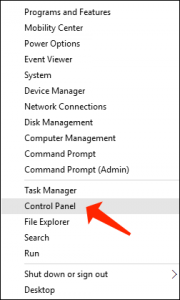
ステップ2:
コントロールパネルをクリックして起動します1。
また、読むことを検討してください: Windows 10のシステムの復元。システムの復元ポイントを作成するにはどうすればよいですか?.
ステップ3:
検索ボックスで[電源]を探して、電源オプションを見つけます。
電源オプションに移動します。
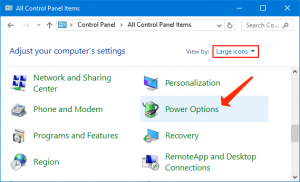
ステップ4:
このセクションの右側のメニューで、[電源ボタンの機能を選択してください]をクリックするだけです。
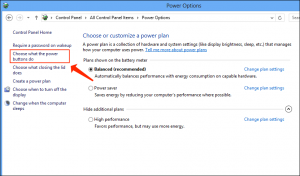
ステップ5:
次に、表示されたばかりのウィンドウで、修正を実装する前に、まず「現在使用できない設定の変更」をクリックする必要があります。
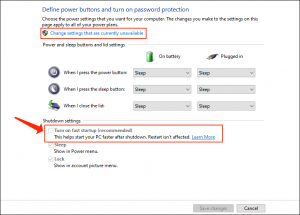
ステップ6:
[現在利用できない設定を変更する]リンクをクリックしたら、下にスクロールして、高速起動をオンにすることを示す機能のチェックを外します。
このチュートリアルも検討してください。 Windows 10 PCを後押しする:20の実用的なソリューション.
ステップ7:
導入されたすべての修正を保存することを忘れないでください。
Windows10高速スタートアップコンポーネントを無効にしました。 オプションを再度オンにするには、同じ手順を実行して、オプションを再度アクティブにします。
User Review
( votes)References
- コントロールパネルはどこにありますか?: https://support.microsoft.com/en-us/windows/where-is-control-panel-aef7065f-a9ec-1ba9-8cab-79b2b83bdda5


